

发布时间:2022-08-22 10: 15: 23
品牌型号:MacBook Pro 2020款
系统: MacOs 11.6.5
软件版本:CleanMyMac
很多小伙伴的mac电脑浏览器都占用了大量的存储空间,这是因为在浏览网页过程中,网页加载的图片、视频等信息会保存在本地。如果不清理,浏览器的缓存空间就会越来越大,但是很多人都不会清理浏览器缓存或者系统垃圾。今天本文就来教大家mac浏览器缓存怎么清理以及苹果mac如何清理系统垃圾。
一、mac浏览器缓存怎么清理
Safari浏览器是一款很好用的浏览器,当然也有些电脑老用户认为自带的就是不好用的,本文给大家提供了mac清理Safari浏览器和清理第三方浏览器的方法,具体操作请看下文。
1、清理Safari浏览器
1)运行Safari浏览器,在屏幕上方找到“开发”,点击之后,选择“清空缓存”即可。
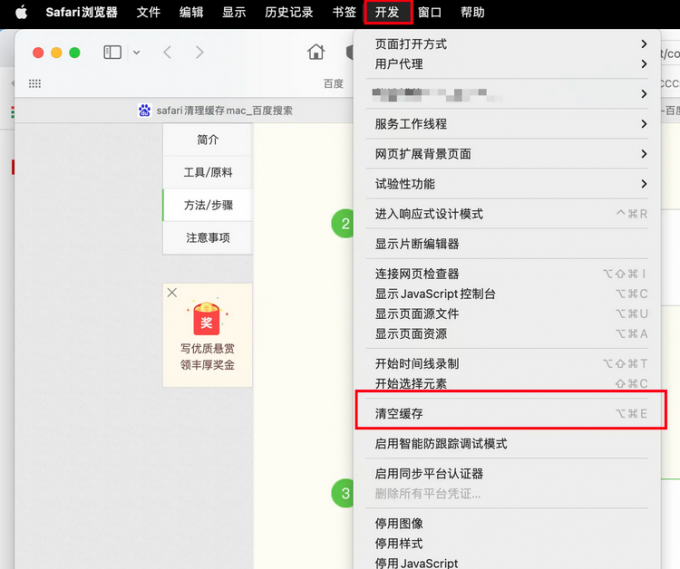
2)如果你的菜单栏中没有“开发”这个选项,可以点击左上角“Safari浏览器”-“偏好设置”-“高级”,勾选“在菜单栏中显示“开发”菜单”
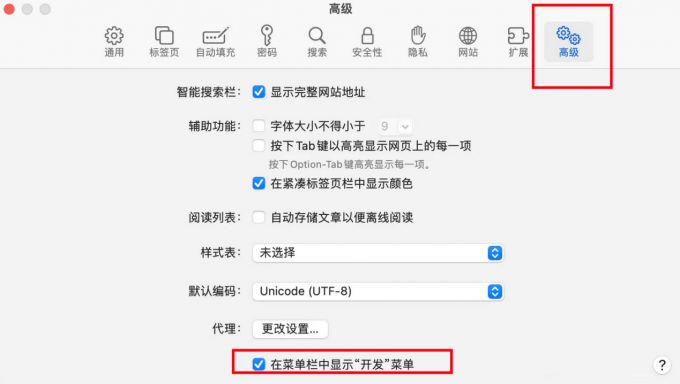
2、其他浏览器缓存清理
如果你使用了第三方浏览器,可以查看第三方浏览器是否有类似Safari浏览器的清理功能,如果没有,可以借助CleanMyMac这款软件清理缓存。
下载安装CleanMyMac之后,选择系统垃圾,点击扫描后稍等片刻,在右侧即可计算出所有软件的缓存,勾选浏览器后,点击“清理”即可。
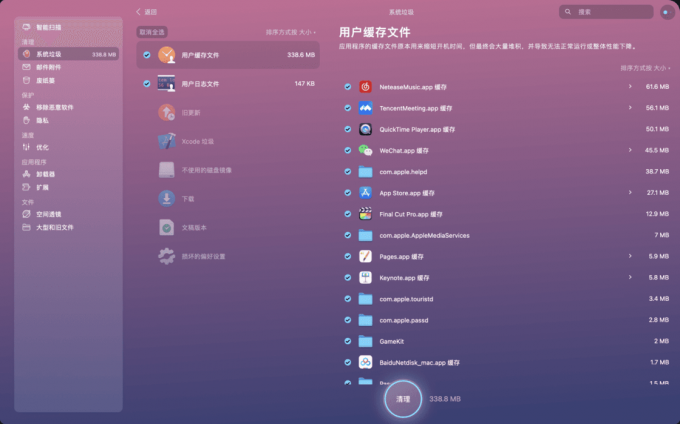
二、苹果mac如何清理系统垃圾
电脑工作过程中为什么会产生垃圾呢?其实这些垃圾一般称为缓存文件,在浏览网页、在线听音乐、看视频时,软件为了下次更流畅的进入,会在第一次加载图片、音频等信息时,下载到电脑里。清理这些垃圾文件对电脑并不会有任何的影响,那么mac用户应该怎么清理系统垃圾呢?本文给大家介绍两种清理系统垃圾的方法。
方法一:前往文件夹手动清理
1)鼠标先点击桌面,在桌面左上方选择“前往”,点击“前往文件夹”。
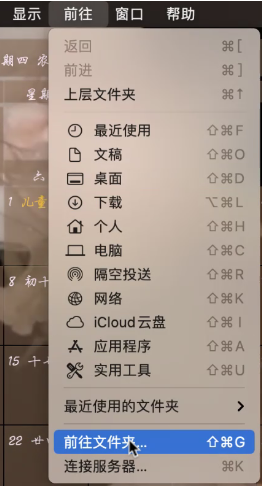
2)然后方框输入“~/资源库/Caches/”即可快速打开Caches文件夹。(Caches文件夹就是系统产生缓存文件所存放的文件夹)。
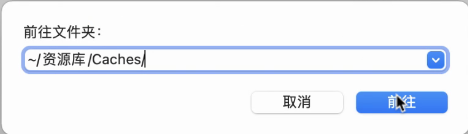
3)弹出缓存文件夹,选择不需要的文件夹进行删除。可以根据文件夹的名字判断是哪款软件产生的。例如小编这里“com.apple.Safari”文件夹就是Safari所产生的缓存文件,可以放心删除。
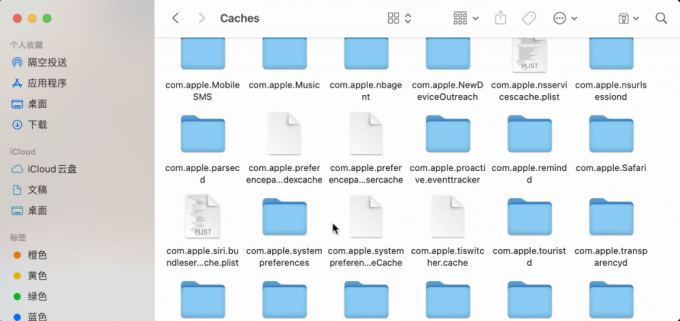
4)清空废纸篓。删除的文件夹其实并没有完全从我们的mac电脑上移除,需要清空废纸篓才是把这些无用的文件完全从我们的mac电脑上删除。
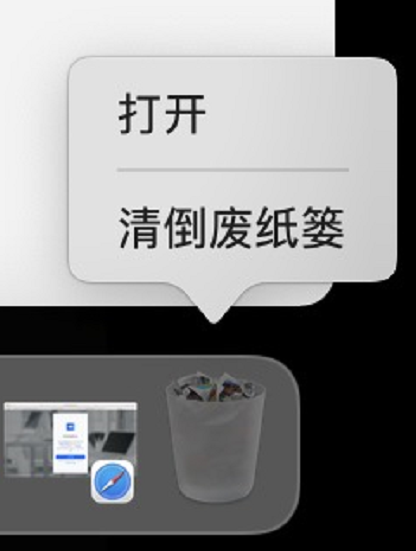
方法二:使用CleanMyMac 软件
CleanMyMac能智能扫描Mac磁盘空间垃圾文件,识别重复文件和无用语言安装包、iTunes、重复照片、邮件、mac缓存垃圾以及mac其他文件并清理。帮助您快速释放Mac磁盘空间,保持电脑高效快速运行。
运行这款软件可以看到,其功能不仅可以清理系统垃圾,还有其他丰富的功能,比如:优化速度、卸载软件、扫描清理大型和旧型文件等。

我们选择使用清理系统垃圾的功能,点击下方“扫描”,该软件就会自动读取“caches”文件夹,也就是上文介绍的系统缓存文件夹。将此文件夹可视化,直接告诉用户软件名,和软件产生缓存大小,用户自行勾选是否需要清理此软件。
选择完毕后直接点击下方“清理”即可,无需清空废纸篓。
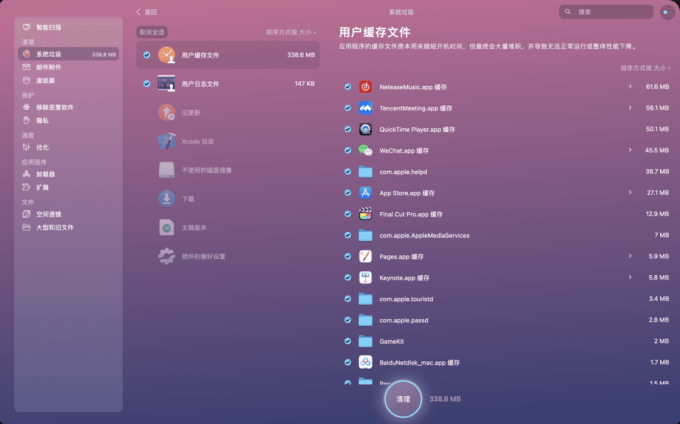
相比于方法一来说,方法二更加适合小白用户,只需要进行简单的点击操作即可清除系统缓存文件。省去了清空废纸篓的步骤,进一步为用户省去操作步骤,同时把关键步骤交给用户抉择,这样的一款软件深得用户的喜欢。
三、mac怎么清理内存
电脑发生了卡顿和“可用内存”大小有关。如果你的mac有卡顿、软件启动变慢的情况,可以尝试清理内存,那么内存该怎么清理呢?本文给大家提供三种方法。
方法一:活动监视器退出软件
1)在下方程序坞中找到“启动台”,点开启动台之后找到“活动监视器”。
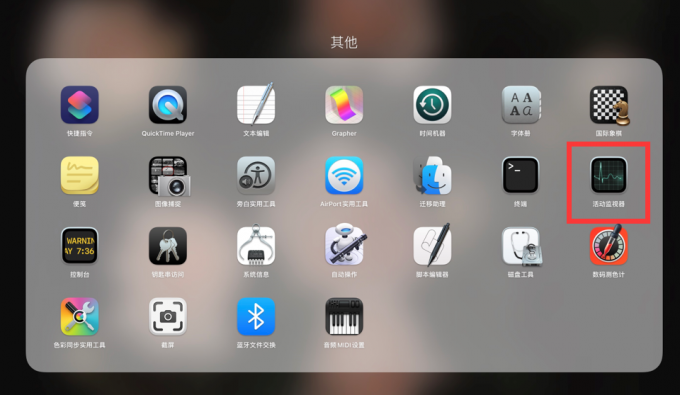
2)在活动监视器界面找到我们不需要的应用,点击上方叉号在弹出的确认退出进程窗口,点击“退出”即可清理对应的内存。
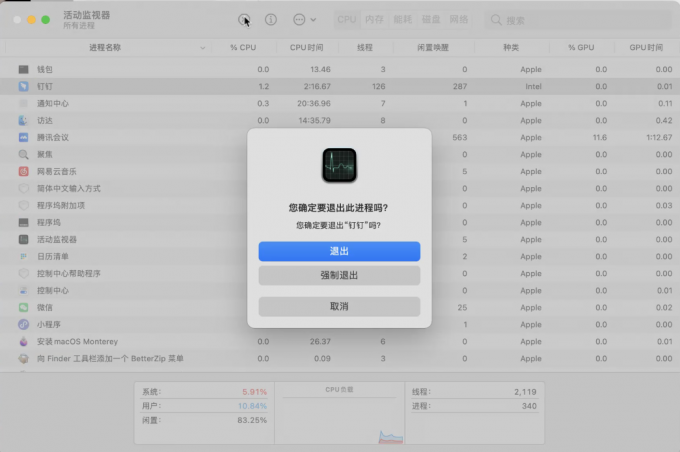
方法二:使用“终端”
1)打开“终端”输入命令【top】然后按下【enter键】
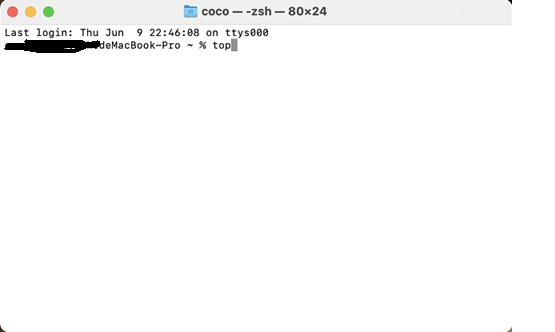
2)按下“Enter”键之后会有如图片 所示的画面,界面都是英文我们需要留意的就是左侧“PID“和”COMMAND”。PID数值越大说明该软件占用内存越高,COMMAAND是软件名,虽然是英文,但是仔细拼读依然可以知道是哪款软件。
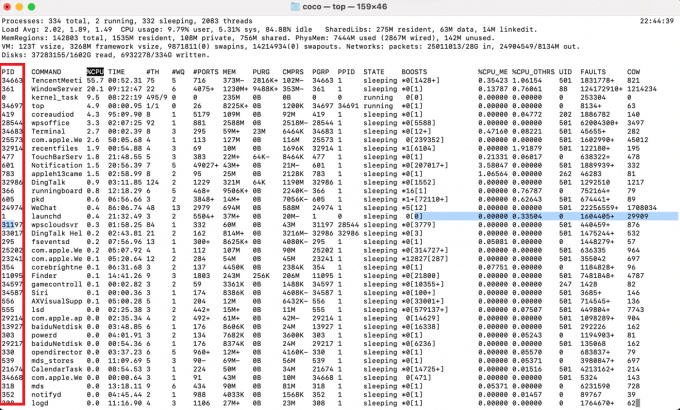
3)我们需要做的就是记住占用内存高的软件的“pid“值。重新打开“终端”输入命令“pkill -9 pid”输入刚刚记下的pid的值.
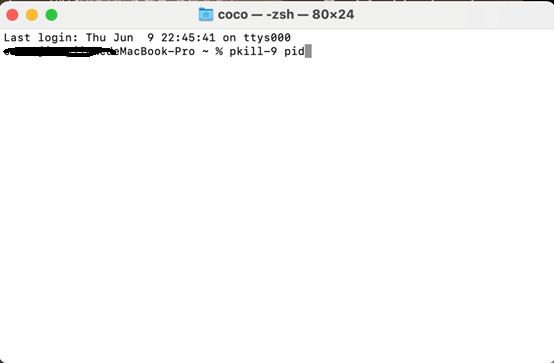
按下enter回车键,即可退出目标软件并释放内存。
方法三:使用CleanMyMac软件
下载安装CleanMyMac之后,电脑右上角有个电脑图标,点击即可打开图片 所示界面,想要清理内存,只需要在此次点击“释放”即可。
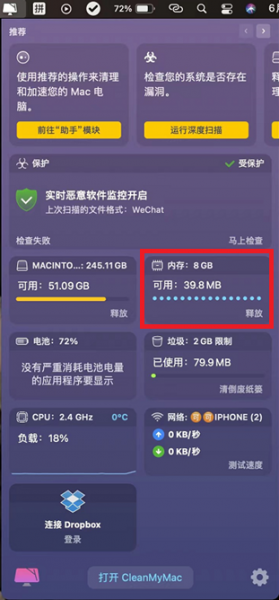
四、总结
本文为大家介绍了mac浏览器缓存怎么清理,以及苹果mac怎么如何清理系统垃圾。清理第三方浏览器建议大家使用CleanMyMac进行彻底的清理,如果是想要更加方便的清理系统垃圾方式,使用CleanMyMac是不错的选择,如果你需要这款软件的话,那就赶紧下载尝试吧。
展开阅读全文
︾